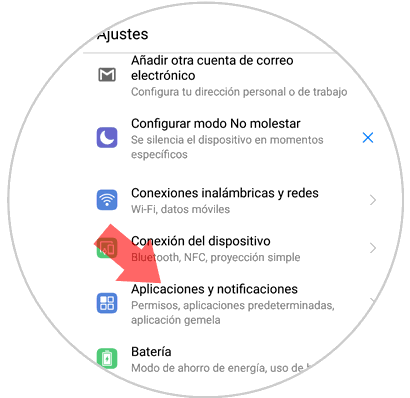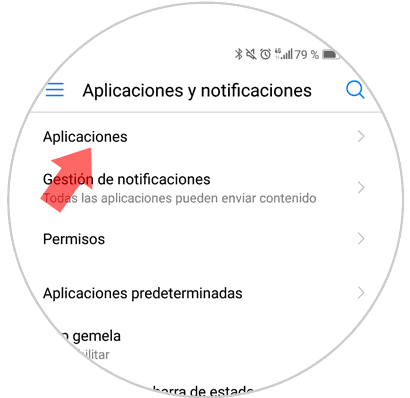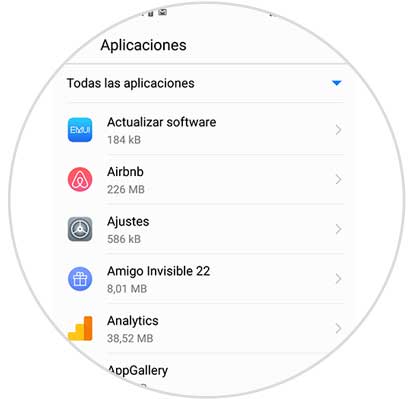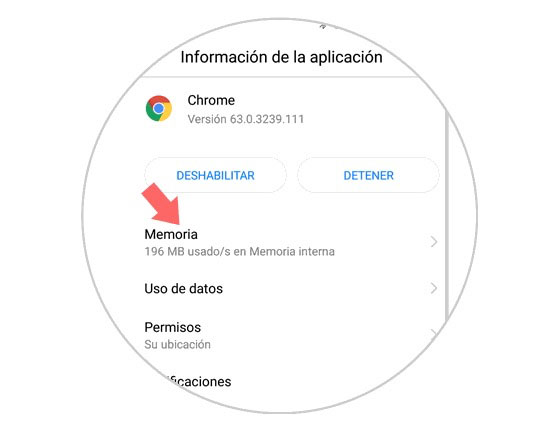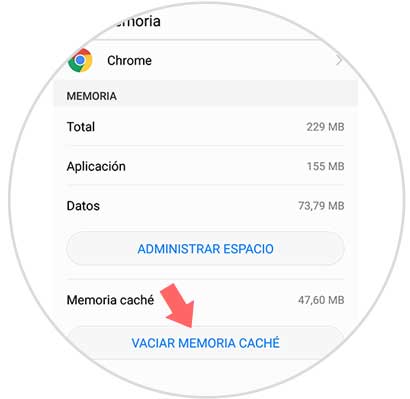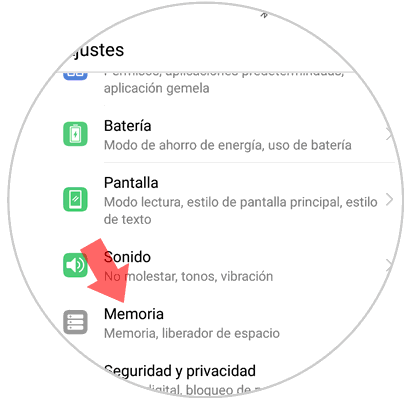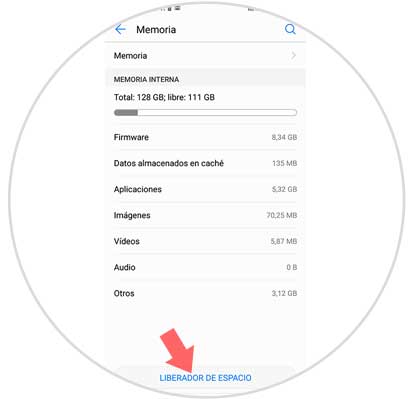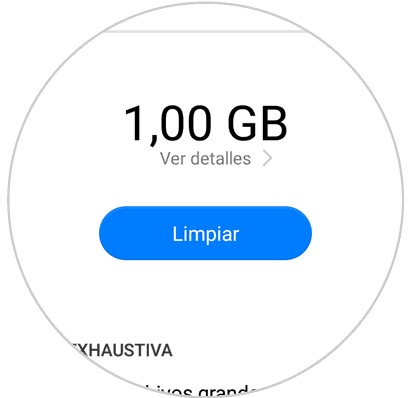A diario utilizamos nuestros teléfonos móviles para realizar todo tipo de acciones, desde las más cotidianas como llamar o intercambiar mensajes y otras que se han vuelto cotidianas también desde la llegada de internet a nuestros terminales: buscar cualquier tipo de información, utilizar aplicaciones con distintos fines, utilizar la cámara y ver fotos y vídeos o escuchar música entre un largo etcétera de posibilidades.
El uso de estas aplicaciones en el día a día hacen que información sobre las mismas se vaya acumulando en la memoria caché de nuestro dispositivo. La saturación de la misma puede hacer que nuestro dispositivo se ralentice y su funcionamiento no sea óptimo. Por esto vaciar esta memoria parece una buena idea para que nuestro móvil funcione de forma ideal ya que la información acumulada normalmente no suele ser de gran utilidad. Es por este motivo que hoy en Solvetic explicaremos paso a paso cómo borrar la memoria caché de aplicaciones una por una o de forma general en uno de los dispositivos Android más utilizados actualmente: El Huawei P10.
1Cómo borrar memoria caché una aplicación en Huawei P10
Cómo ya hemos mencionado, borrar la memoria caché de aplicaciones puede servir para mejorar el funcionamiento de nuestro terminal. Si por diversos motivos no quieres eliminar la caché de todas las aplicaciones porque te interesa la información que contengan algunas puedes ir seleccionando las que si quieres limpiar. Para ello tendrás que hacer lo siguiente:
Entra los “Ajustes” de tu móvil Huawei P10 desde el icono correspondiente.
Entre todas las opciones, desliza hasta encontrar la opción “Aplicaciones y notificaciones” y pulsa sobre ella para continuar.
Aparecerás en una nueva pantalla en la cual verás “Aplicaciones” en la parte superior. Pulsa aquí.
Busca la aplicación que quieras eliminar la caché en el listado y pulsa sobre ella.
Una vez dentro verás varias opciones. Pulsa en “Memoria”
Pulsa el botón “Vaciar memoria caché” situado al final de la pantalla y estará listo.
2Cómo borrar caché de todas las aplicaciones en Huawei P10
Si no te preocupa perder ninguna información te facilitará mucho la tarea y será mucho más rápido borrar la caché de todas las apps a la vez, además que optimizarás al máximo el funcionamiento de tu terminal. Para esto tendrás que hacer lo siguiente:
En el menú principal pulsa el icono de la rueda dentada correspondiente a los “Ajustes” del dispositivo.
Aparecerás en una nueva pantalla donde podrás ver todas las opciones dentro de “Ajustes”. Desliza hasta la opción “Memoria” y pulsa sobre ella para continuar.
Ahora podrás ver toda la información referente al almacenamiento dentro de tu móvil Huawei P10. En la parte de debajo de la pantalla verás el botón “Liberador de Espacio”
En ese momento el teléfono analizará el espacio que se puede liberar, correspondiente a la caché de las Apps. Pulsa en “Limpiar” para finalizar el proceso.
Así de sencillo será limpiar la caché de aplicaciones una por una y todas en general en el terminal Huawei P10 de Android.